Nếu bạn đang làm việc với các dữ liệu được chia sẻ trong mạng nội bộ, bạn có thể thấy khá phiền phức mỗi khi truy cập tập tin vì phải tìm kiếm chúng trong nhiều thư mục chia sẻ. Để đơn giản hóa việc này, bạn có thể tạo một Network Drive trên Windows. Phương pháp này còn có thể gọi là ánh xạ ổ đĩa mạng hay Map Network Drive, Map ổ đĩa mạng.
Trong bài viết này, chúng ta sẻ cùng học cách Map ổ đĩa mạng trên Windows 10 trên giao diện đồ họa và cả giao diện Command line với PowerShell (CMD). Dĩ nhiên bạn cũng sẽ biết cách xóa Network Drive khi không sử dụng nữa.
Gợi ý cho bạn:
- Cách gửi file qua mạng LAN.
- Phục hồi dữ liệu quan trọng đã bị xóa trên ổ cứng, USB,..
- Xóa thư mục không cho xóa.
- Làm cho phần mềm, tập tin tự động chạy.
Map Network Drive là gì ?
Map Network Drive (map ổ đĩa mạng) hay còn gọi là ánh xạ ổ đĩa mạng, là việc tạo liên kết (shortcut) tới thư mục (ổ đĩa) được chia sẻ trong mạng cục bộ.
Sau khi một ổ đĩa hoặc thư mục chia sẻ được ánh xạ, bạn có thể truy cập những tài nguyên được chia sẻ đó như thể nó đang nằm trên máy tính của mình. Netwrok Drive có thể trông như một ổ địa cục bộ (ví dụ ổ đĩa C,D,E,..) trong FIle Explorer.
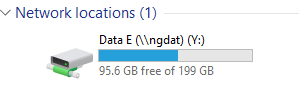
Việc này cũng tương tự như khi bạn tạo một shortcut cho tập tin ra Desktop, khác ở chỗ nó tạo shortcut cho các tài nguyên trong mạng. Vì nó chỉ là những shortcut đến tập tin được chia sẻ trong mạng nên việc bạn Map ổ đĩa mạng không ảnh hưởng đến dung lượng ổ cứng trên máy tính hiện tại.
Chức năng của Map Network Drive
Không quá phức tạp, chức năng đơn giản nhất của việc Map ổ địa mạng là giúp bạn dễ dàng truy cập đến tập tin, thư mục được chia sẻ trong mạng cục bộ.
Một Netwrok Drive được ánh xạ sẽ xuất hiện trong Windows Explorer (FIle Explorer) như những ổ đĩa cục bộ trong máy tính. Để truy cập bạn chỉ cần nháy đúp chuột để mở nó như thông thường mà thôi.
Cách tạo Network Dirve trên giao diện đồ họa Windows 10
Để tạo một ổ đĩa mạng, trước tiên bạn hãy mở File Explorer (This PC) trên máy tính của mình. Click chọn Map network drive ở tab Computer.

Cửa sổ cài đặt Map Network Drive hiện ra. Tại mục Drive bạn chọn tên ký tự cho ổ đĩa mạng của mình tương tự như ký tự ổ đĩa C, D, ,.. trên máy tính.
Mục Folder bạn chọn Browse và đợi 1 chút các ổ đĩa, thư mục được chia sẻ trong mạng cục bộ sẽ hiện ra bạn chỉ cần chọn cái nào bạn muốn thêm shortcut => click Finish để Map.
Hoặc bạn có thể gõ đường dẫn đến thư mục chia sẻ trong LAN theo dạng:
\\tên_máy_tính_chia_sẻ\tên_thư_muc_được_share
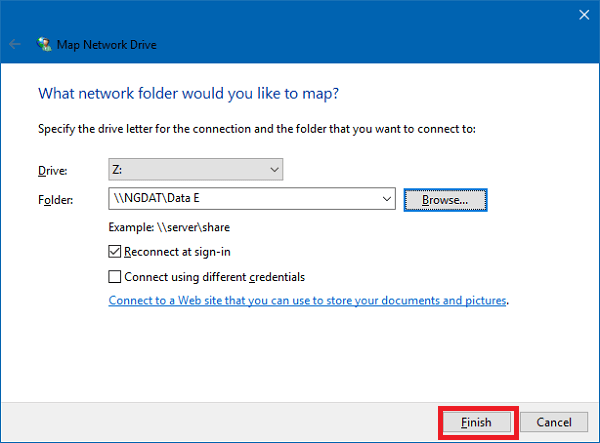
Ok, bây giờ bạn quay lại File Explorer sẽ thấy có thêm một ổ đĩa mới xuất hiện. Đây là ổ đĩa mạng sau khi Map thành công. Bạn có thể truy cập vào thư mục chia sẻ như một ổ đĩa cục bộ trên máy tính của mình.
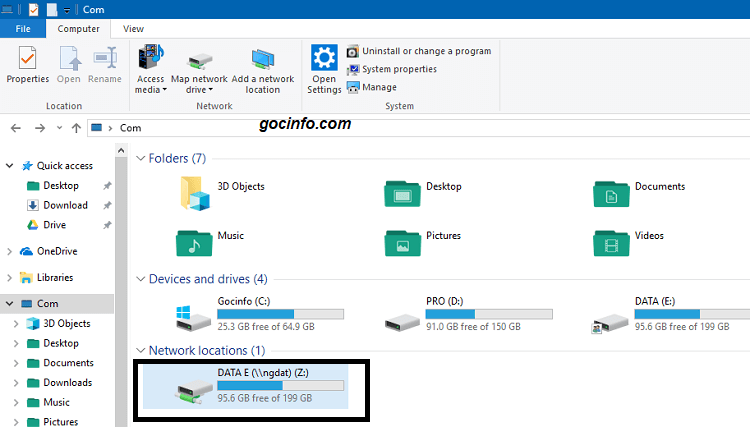
Một phương pháp khác là sử dụng giao diện dòng lệnh CMD hoặc PowerShell. Nếu thích bạn hãy tham khảo các bước dưới đây.
Map NetWork Drive sử dụng Command Line Windows
Để ánh xạ ổ đĩa mạng bằng cách dùng Command line, bạn có thể sử dụng lệnh “net use”. Lệnh này làm việc được trên cả CMD và PowerShell.
Mở CMD hoặc PowerShell, và sử dụng cấu trúc sau:
net use Z: \\Server\Folder
Cú pháp này tương tự như trong giao diện đồ họa phía trên. Trong đó:
- Z là tên ký tự ổ đĩa bạn muốn. Đừng quên bạn có thể dùng ký tự khác chỉ cần nó chưa được sử dụng.
- Server: tên máy tính chia sẻ tài nguyên.
- Folder: tên thư mục, ổ đĩa được chia sẻ.
Lưu ý: Nếu tên folder có khoảng trắng bạn nên để trong cặp dấu ngoặc “” nhé.
Ví dụ như của mình dưới đây: net use Y :\\ngdat\\”Data E” hoặc net use Y: “\\ngdat\Data E”.

Có thể bạn quan tâm:
Xóa Network Drive
Xóa Network Drive hay hủy kết nối ổ đĩa mạng cũng tương đối đơn giản. Bạn có thể click phải chuột vào ổ đĩa, thư mục đã được ánh xạ và chọn Disconnect. Hoặc chọn Map Network Drive và chọn Disconnect network drive để ngắt kết nối.

Trên giao diện dòng lệnh, để ngắt kết nối từng ổ đĩa một, bạn có thể sử dụng lệnh:
net use Z: \delete
Với Z là tên ký tự ổ đĩa bạn đã tạo.
Nếu hiện thông báo bạn nhập vào “Y” để đồng ý.

Nếu muốn xóa tất cả ổ đĩa mạng đã Map, bạn hãy dùng:
net use /del *
Kết:
Ok, như vậy qua bài viết này chúng ta đã học được cách tạo Map Network Drive hay Ánh xạ ổ đĩa mạng bằng Command line cũng như trên giao diện đồ họa của Windows 10.
Bạn có thể thấy việc tạo ổ địa mạng hay xóa chúng tương đối nhanh và đơn giản chỉ với một dòng lệnh trên PowerShell có phải không.
Nếu bạn biết phương pháp nào khác giúp Map ổ đĩa mạng nhanh và đơn giản hãy để lại bình luận giúp mình nhé.
Chúc bạn thành công.
Hey webmaster
When you write some blogs and share with us,that is a hard work for you but share makes you happly right?
yes I am a blogger too,and I wanna share with you my method to make some extra cash,not too much
good luck and cheers!